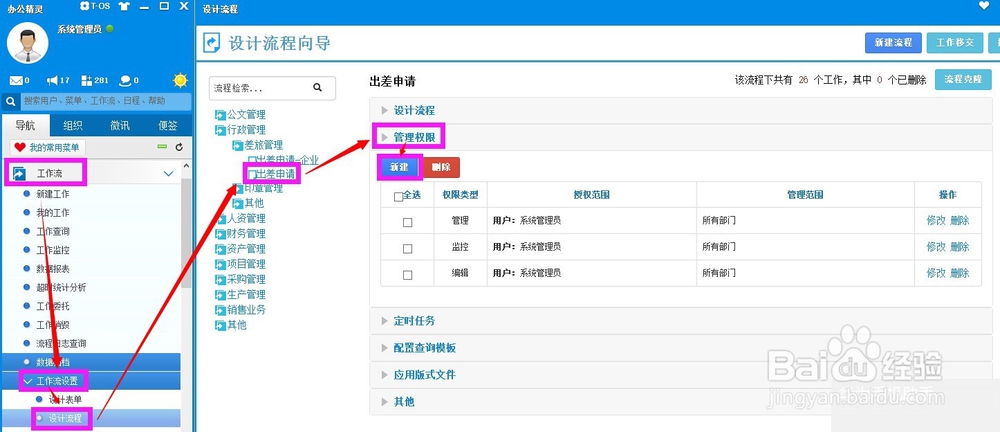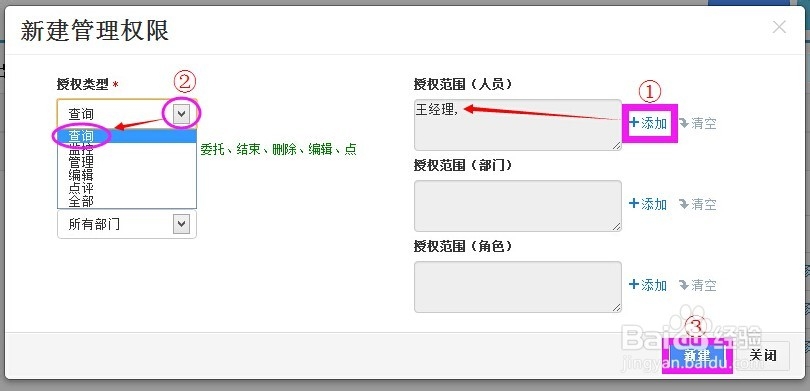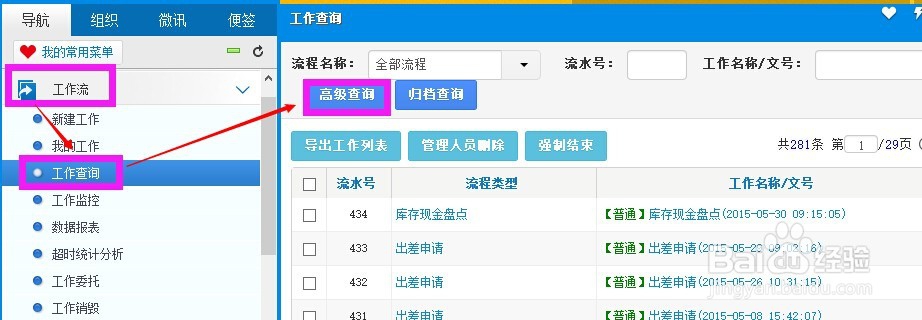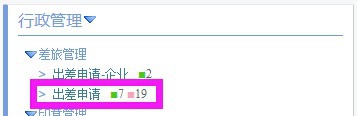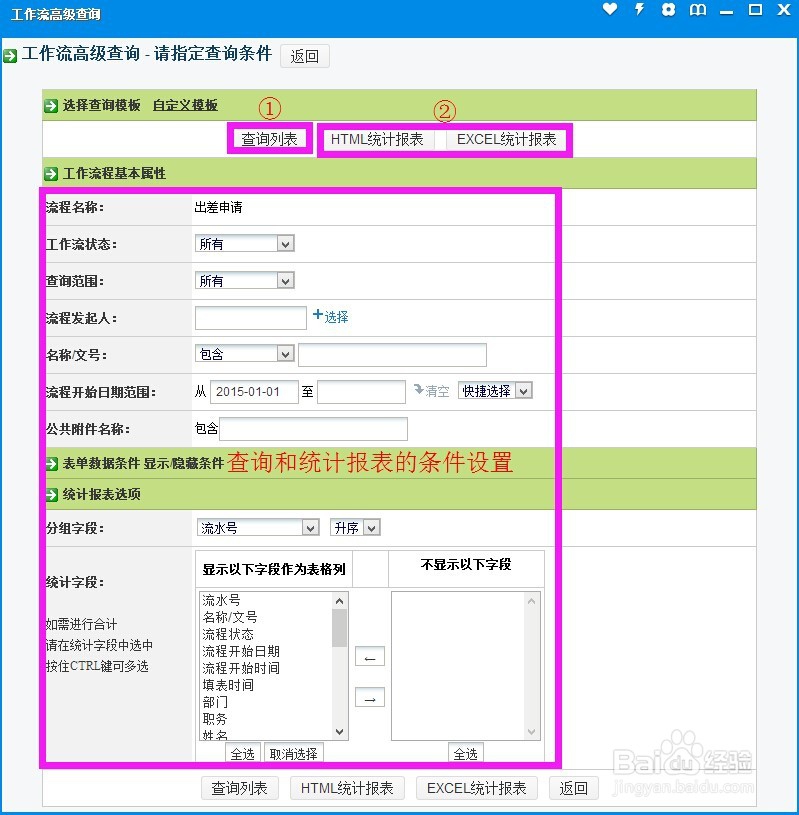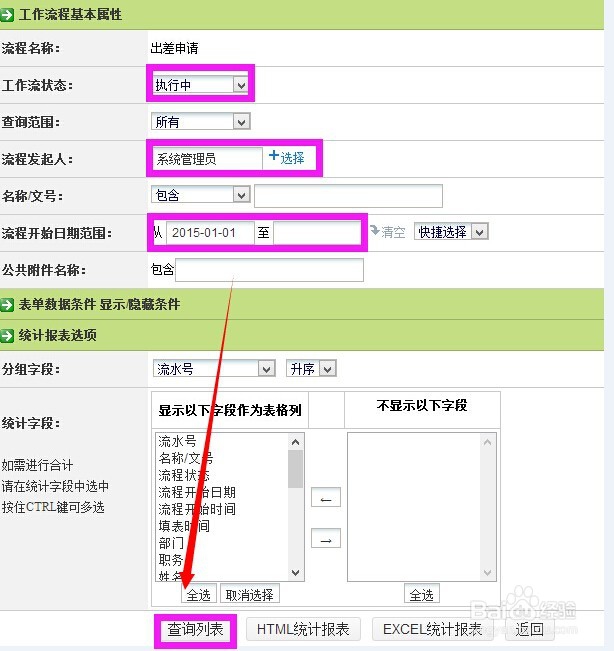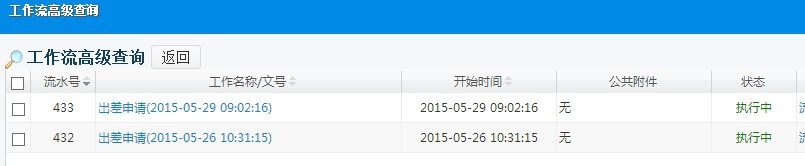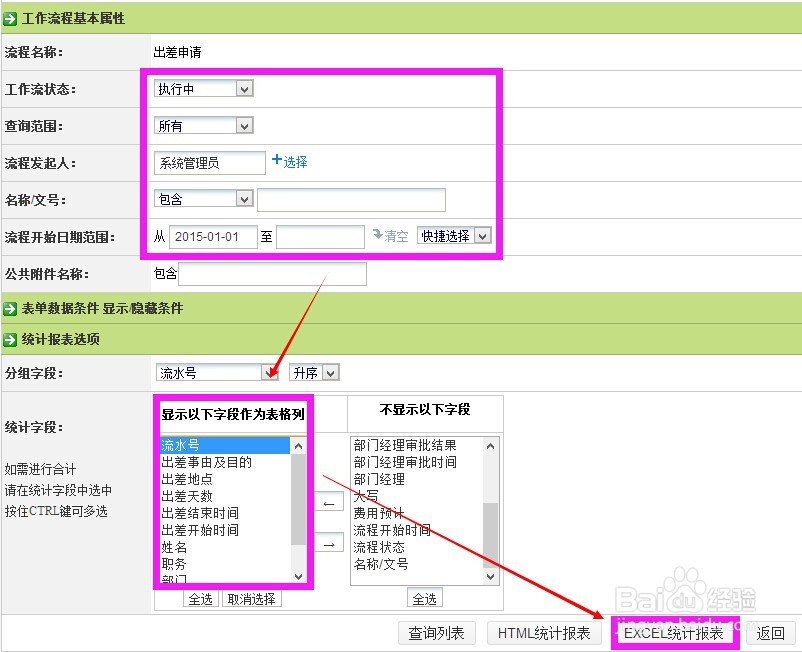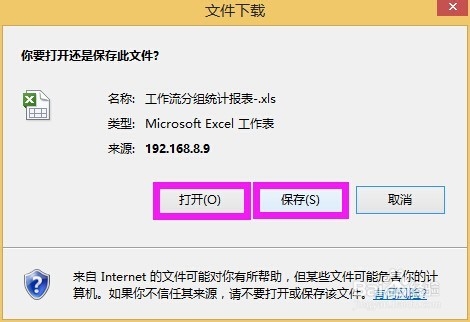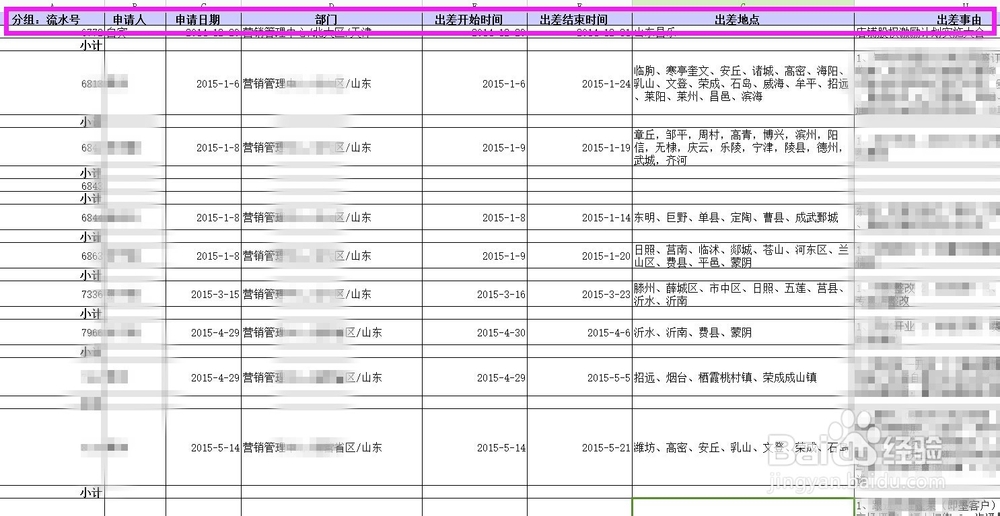如何使用OA工作流的高级查询功能
1、首先,一个账号要想能使用高级查询功能,需要先给此账号分配这个权限。路径:工作流→工作流设置→设计流程→出差申请→管理权限→新建。
2、为人力资源经理添加对出差申请的查询管理权限:①将人力资源部经理账号添加到‘授权范围(人员)’列表;②将‘授权类型’选为‘查询’;③点击‘新建’按钮,保存设置。
3、设置完权限后,用人力资源部经理的这个账号登录OA,点击‘工作流’模块中‘工作查询’对话框中的‘高级查询’按钮。
4、在高级查询对话框中点击‘出差申请’工作流。
5、进入该工作流的高级查询对话框,可以看到,该用户权限可以进行两种操作:①查询列表(这个可以立刻查询出所有符合条件的工作流程记录);②HTML统计报表和Excel统计报表(这个可以将符合条件的所有工作流记录导出为报表的文件)。
6、比如,我们选择好条件后,点击‘查询列表’按钮。注:‘工作流状态’为‘执行中’,表示只查询正在执行的,没有结束的工作流;‘流程发起人’为‘系统管理员’,即由系统管理员填写的申请;可以选择一个时间段作为‘流程开始日期范围’,这个时间是填写这个工作流的时间,会查询出这个时间段内该工作流的所有的工作流程记录。
7、会查询出所有符合条件的工作流程,点击某个‘工作名称/文号’可以查看其详情。
8、如果选择好条件后,点击‘Excel统计报表’。
9、会进入‘文件下载’的对话框,这里可以进行两个操作,分辨是‘打开’或者‘保存’。
10、直接‘打开’文件或者‘保存’后再打开文件我们可以看到下图所示的表格,即以条件中选择显示的字段为行项目的一个统计报表。
声明:本网站引用、摘录或转载内容仅供网站访问者交流或参考,不代表本站立场,如存在版权或非法内容,请联系站长删除,联系邮箱:site.kefu@qq.com。
阅读量:90
阅读量:85
阅读量:38
阅读量:69
阅读量:56